Подключите respond.io к Make и откройте возможности для тысяч интеграций.
Вы можете интегрировать свою контактную информацию с платформы response.io в тысячи CRM-систем, поставщиков услуг электронной почты, CMS, аналитических инструментов, рекламных объявлений и многого другого. Давайте быстро взглянем на эту интеграцию.
Начиная
Чтобы начать работу с интеграцией response.io - Make, вам понадобится следующее:
Аккаунт response.io
Создайте учетную запись на Make.
Для большинства сценариев (таких как Zaps в Zapier) вам потребуется использовать идентификатор контакта: адрес электронной почты или номер телефона. Если у вас нет записи адреса электронной почты или номера телефона контакта в respond.io, вы не сможете завершить сценарий.
Создание сценариев
Существует два способа создания сценариев:
Создать сценарий из шаблона
Шаблоны — это предопределенные сценарии, которые вы можете расширять и настраивать для создания собственных сценариев. Мы создали несколько шаблонов, связывающих response.io с некоторыми популярными платформами CRM и электронной коммерции. Затем вы можете поделиться ими с друзьями и коллегами.
Чтобы использовать шаблон сценария, выполните следующие действия:
Шаг 1: Войдите в response.io > перейдите в Настройки модуль > нажмите Интеграции.
Нажмите Изменить рядом с опцией Make > выберите шаблон из списка.
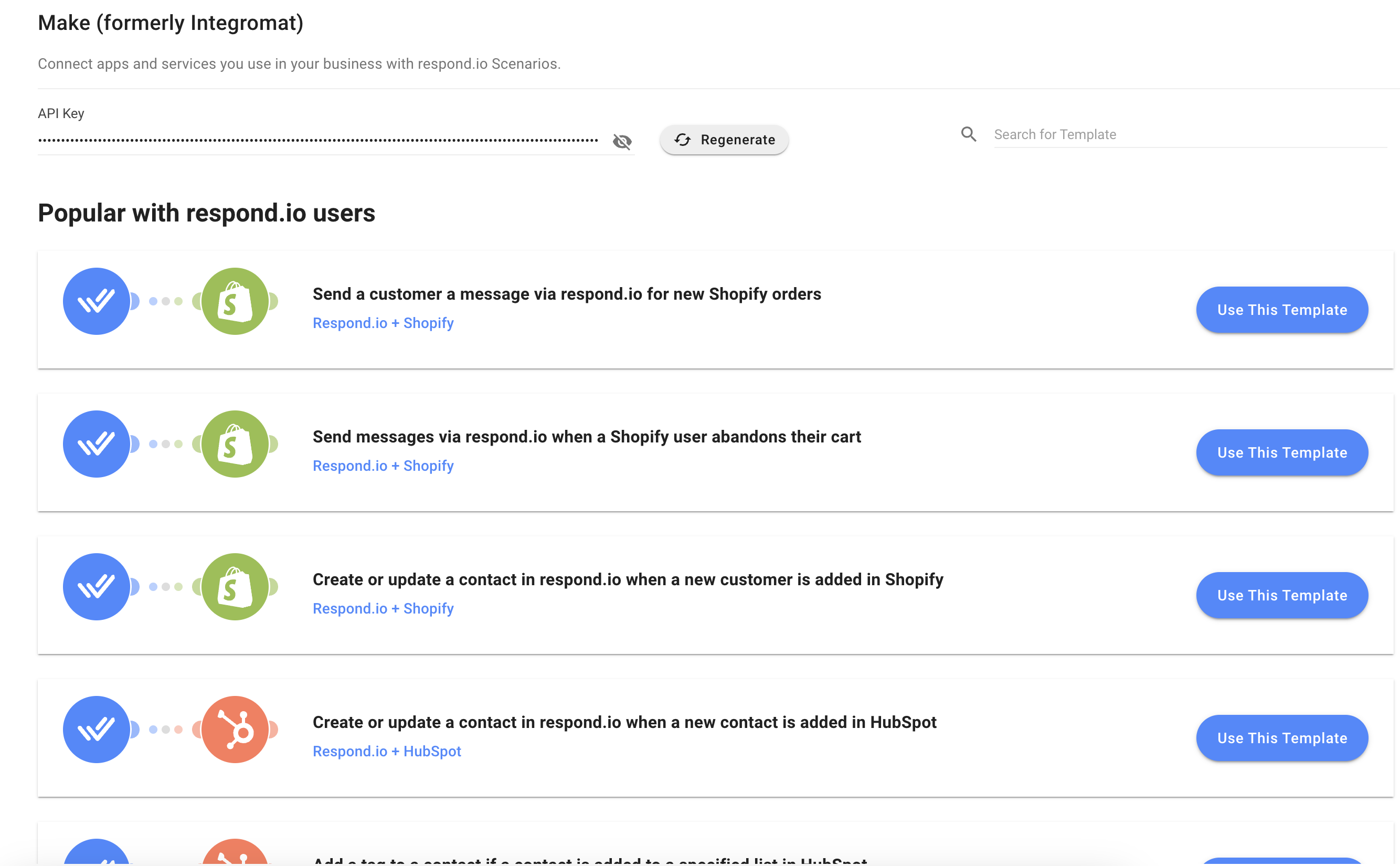
Создать сценарий с нуля
Чтобы создать сценарий с нуля, выполните следующие действия:
Шаг 1: В своей учетной записи Make нажмите Сценарий в левом меню > нажмите + Создать новый сценарий.
Шаг 2: Наша интеграция с Make требует использования 3 модулей: Триггеры, Действия и Поиски.
Основное различие между Make и Zapier заключается в том, что модуль Actions в Make также можно использовать в начале сценария. Это означает, что весь сценарий может выполняться без триггера. Сценарий также может иметь неограниченное количество модулей Действий или Поисков . Подробнее о модулях здесь.
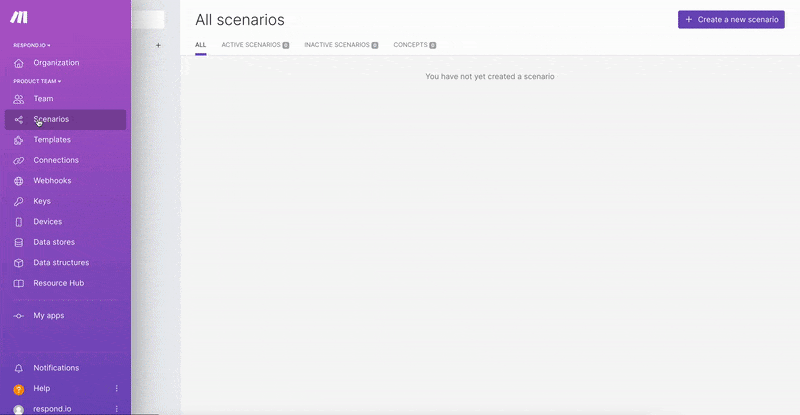
Выберите приложение-триггер или действие: Сценарий будет запущен событием, которое происходит или произошло в этом приложении. Если вы используете Respond.io в качестве триггера, нажмите на большой знак «плюс» > найдите Respond.io в строке поиска > выберите приложение Respond.io.
Доступные триггеры:Обновление ответственного за контакт
Жизненный цикл контакта обновлён
Тег контакта обновлён
Контакт обновлён
Переписка закрыта
Переписка открыта
Новый комментарий
Новый контакт
Новое входящее сообщение
Новое исходящее сообщение
Выберите событие: Это будет событие, которое происходит или произошло в выбранном приложении, которое запускает сценарий.
Просмотри полный список триггерных событий, доступных для Respond.io.
Выберите или подключите учетную запись приложения: Выберите или подключите конкретную учетную запись приложения для использования в триггере или действии сценария.
Чтобы подключить Respond.io к Make, следуйте инструкциям здесь.
Настройте и протестируйте триггер: Настройте параметры под свои нужды и протестируйте триггер, чтобы убедиться, что он получает правильные данные.
Узнайте больше о настройке триггера или действия сценария здесь.
Шаг 3: Выполните следующие шаги, чтобы добавить и настроить модуль Действия :
Выберите приложение для действия: При запуске сценария в этом приложении будет выполнено действие. Чтобы использовать Respond.io для действия, нажмите + добавить еще один модуль > найдите Respond.io в строке поиска > выберите приложение Respond.io.
Доступные действия:Добавить тег пространства
Добавить комментарий
Добавить тег контакту
Назначить или снять ответственного за переписку
Жизненный цикл контакта
Создайте контакт
Создайте пользовательское поле
Создайте или обновите контакт
Удалить тег пространства
Удалите контакт
Получить контакт
Получить пользовательское поле
Получить сообщение
Получить пользователя
Выполните API-вызов
Откройте или закройте переписку
Удалите жизненный цикл контакта
Удалите тег
Отправьте сообщение
Отправьте сообщение (устаревшее)
Обновите тег пространства
Обновите контакт
Выберите событие: Это будет событие, которое сценарий выполнит в выбранном приложении, когда приложение-триггер отправит данные в приложение-действие для продолжения.
Просмотри полный список событий действия, доступных для Respond.io.
Выберите или подключите свою учетную запись приложения: Чтобы подключить Respond.io к Make, следуйте инструкциям здесь.
Настройте и протестируйте свой модуль действий: Настройте данные, которые вы хотите отправлять в свое приложение действий, и проверьте, работает ли оно так, как ожидается.
Узнайте больше о настройке вашего сценария действий здесь.
Шаг 4: Когда ваш сценарий готов, вы можете сделать следующее:
Запланируйте запуск сценария: Запланируйте временной интервал, в течение которого должен запускаться сценарий, нажав Настройки расписания и внеся необходимые изменения.
Обратите внимание, что только модули триггеров, являющиеся мгновенными триггерами, могут запускаться немедленно.
Переименуйте свой сценарий: Если необходимо, измените имя своего сценария, щелкнув по его названию в верхнем левом углу.
Активируйте свой сценарий: Выйдите из редактора сценария, нажав на значок стрелки в левом верхнем углу > переведите переключатель в положение ВКЛ..
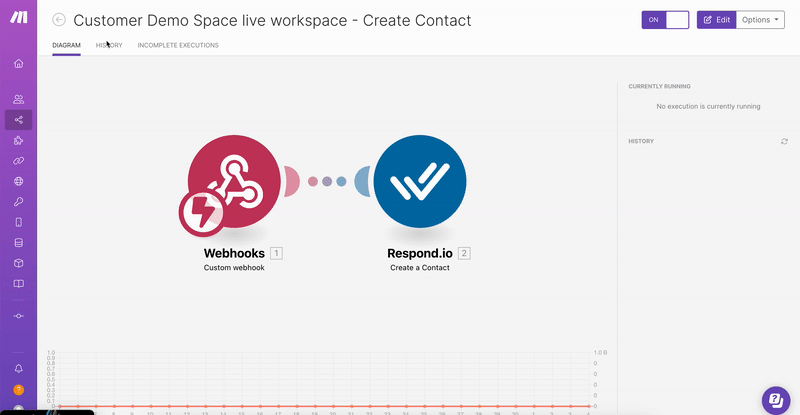
Сценарии могут иметь неограниченное количество действий, и процесс такой же, как добавление одного нового действия.
Подключите Respond.io к Make.
При первом подключении приложения Respond.io в Make вам необходимо войти в систему и добавить ключ API. Выполните следующие действия:
Шаг 1: Войдите в проект Respond.io, который вы хотите подключить > перейдите в модуль Настройки > нажмите Интеграции в разделе Настройки проекта > нажмите Подключить рядом с опцией Make. Вы будете перенаправлены на страницу «Создать» в response.io.
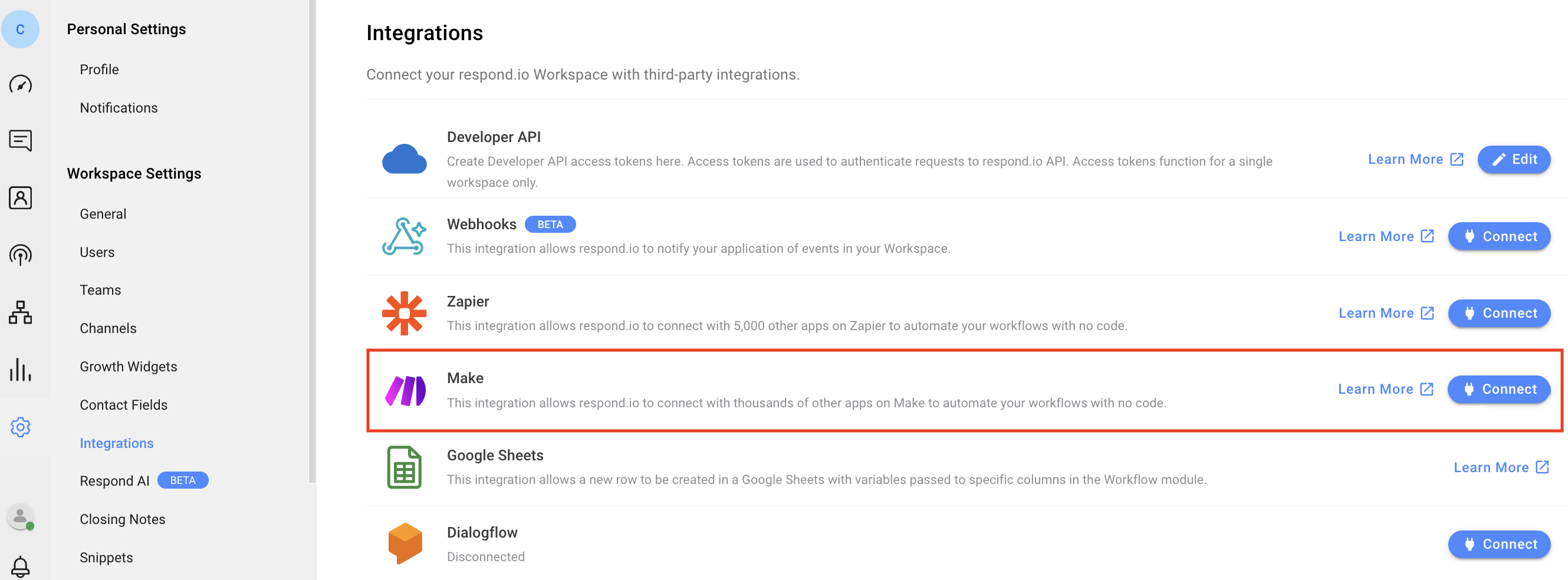
Шаг 2: Чтобы скопировать ключ API, нажмите на значок отображения > нажмите на ключ API.
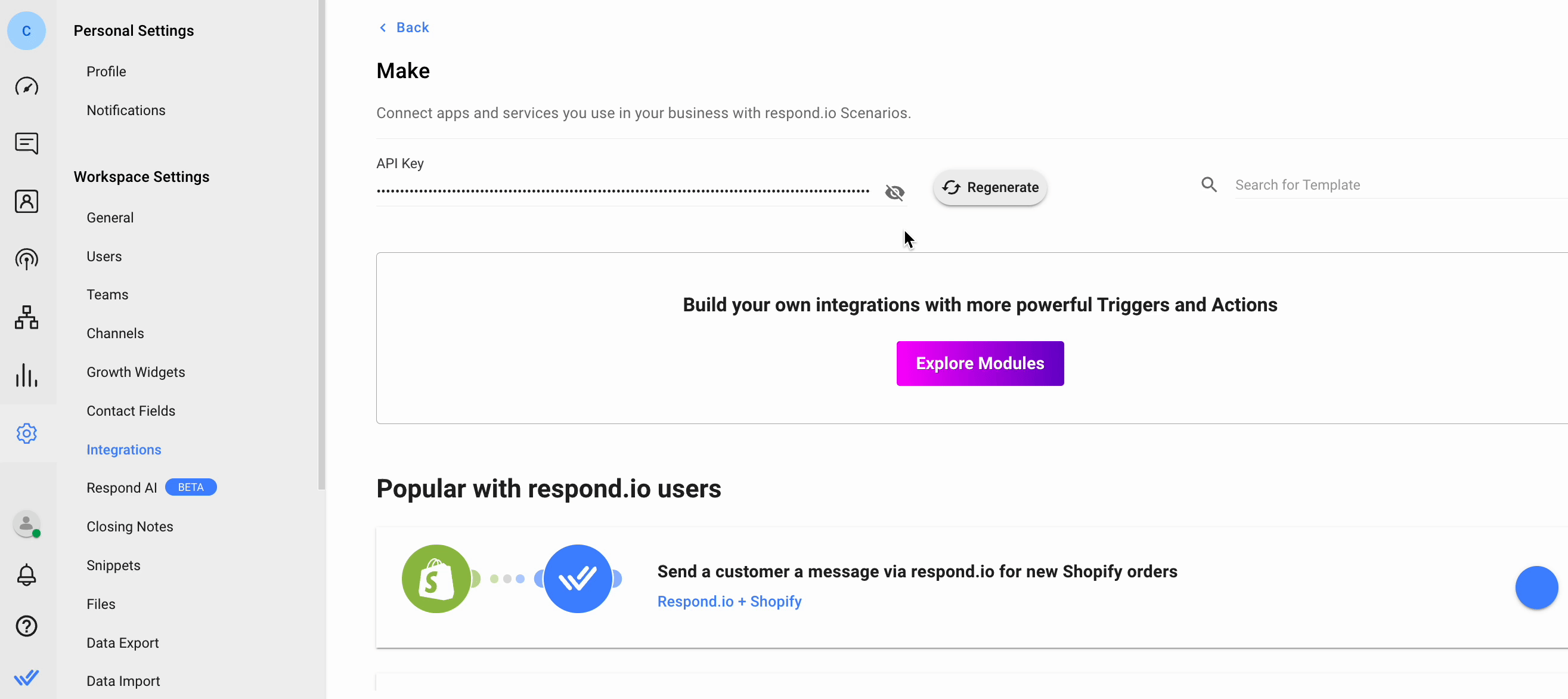
Шаг 3: На Make нажмите модуль Respond.io > в выпадающем меню Connection нажмите Add > вставьте API Key в поле API Token > нажмите Save.
При необходимости вы можете изменить имя подключения.
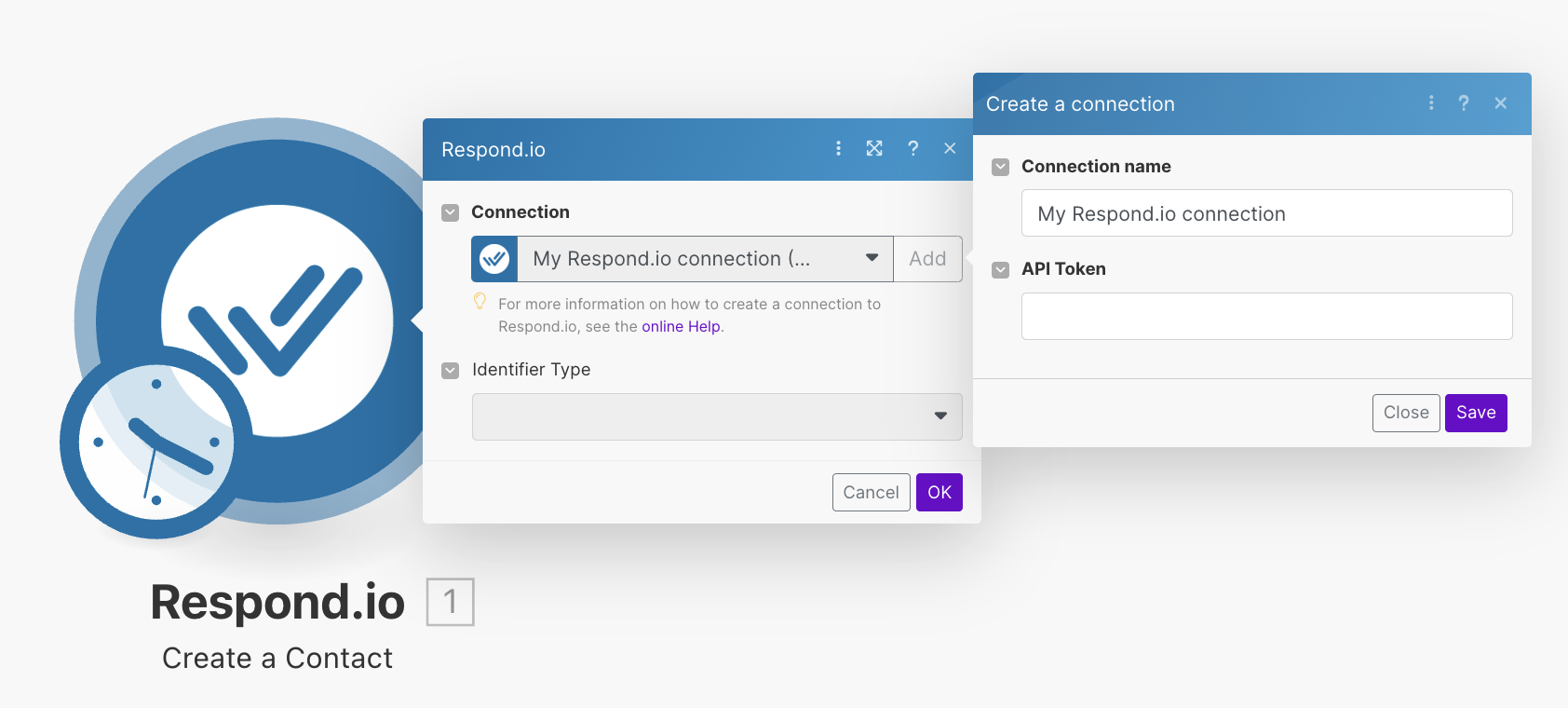
Это потребуется сделать только для вашего первого сценария с respond.io. Для всех следующих сценариев вы можете просто выбрать подключенную учетную запись из раскрывающегося меню в настройках сценария. Однако если вы создаете новую команду, вам придется заново подключить свою учетную запись при настройке сценария для новой команды.
Обработка неудавшейся доставки сообщения
При интеграции response.io с Make вы можете столкнуться с одной из распространенных проблем — сбои в доставке сообщений из-за недостатка средств или других ошибок на уровне канала обмена сообщениями.
Настройка обработки ошибок:
Фиксация сбоев доставки: Используйте модуль "Get Message" в вашем сценарии Make, чтобы проверить, было ли сообщение успешно отправлено. Этот шаг поможет выявить сообщения, которые не были доставлены из-за таких ошибок, как недостаточность средств.
Сообщение об ошибке для Make: Измените свой сценарий так, чтобы гарантировать, что любая ошибка, полученная из канала обмена сообщениями, будет передана обратно в Make. Это позволяет платформе автоматизации получать точную обратную связь о статусе доставки сообщений.
Механизм автоматического повтора: Реализуйте в Make механизм для автоматического повтора отправки неудачных сообщений. Это можно настроить, добавив условную логику в сценарий, где в случае сбоя сообщения оно запускает действие повторной попытки после указанной задержки.
Уведомление и ведение журнала: При желании включите шаг по регистрации этих инцидентов или уведомлению членов команды через систему комментариев или тегов на платформе, что позволит обеспечить видимость и ручное вмешательство при необходимости.
Лучшие практики:
Включить автоматическое пополнение: Чтобы свести к минимуму риск сбоя доставки сообщений из-за недостатка средств, включите функции автоматического пополнения для своих учетных записей обмена сообщениями.
Регулярный мониторинг: Настройте регулярные проверки или оповещения о состоянии остатков средств на счетах для обмена сообщениями и эффективности сценариев доставки сообщений.
Документация и поддержка: Убедитесь, что члены вашей команды знают об этих механизмах и понимают, как устранять неполадки и корректировать сценарии по мере необходимости.
Часто задаваемые вопросы и решение проблем
Почему я не могу подключить свою учетную запись к модулю respond.io (HTTP Status → ошибка 401)?
Ваш API токен недействителен или неверен. Убедитесь, что ваш API-токен корректен или сгенерируйте его заново.
Что произойдет, если триггер не сработает?
Когда триггер не срабатывает, мы подождем некоторое время, прежде чем предпринять попытку повторного запуска. Время ожидания будет постепенно увеличиваться между попытками.
Мы попробуем сделать всего 3 повторные попытки при сбое триггера, с временем ожидания 30 секунд перед первой попыткой, 60 секунд перед второй попыткой и 90 секунд перед третьей попыткой. После 3-й попытки триггер не будет вызван в Make.
Почему я не могу упомянуть пользователя в комментарии в Make?
Чтобы упомянуть пользователя в комментарии в Make, используйте формат $userid$, а не @userid.
Что мне делать, если я столкнусь с ошибкой при переключении типов сообщений в модуле Отправка сообщения в Make?
Если вы столкнетесь с проблемами при смене с текстового сообщения на шаблон WhatsApp (или наоборот) на этапе Отправка сообщения в Make, вот шаги для решения:
Удалить и снова добавить модуль: Сначала попробуйте удалить весь модуль Отправка сообщения из вашего сценария, а затем снова добавить его. Это обновление может решить проблемы с неправильным обновлением настроек модуля.
Проверить обновления: Убедитесь, что ваш модуль соответствует последним стандартам интеграции и конфигурациям. Иногда обновления могут исправить известные ошибки.
Связаться с поддержкой: Если проблема сохраняется после выполнения вышеуказанных шагов, пожалуйста, сообщите об этом в службу поддержки. Предоставьте им всю актуальную информацию, включая любые сообщения об ошибках и шаги, которые вы уже предприняли.
Временное решение: Пока вы ждете решения, рассмотрите возможность использования альтернативного метода отправки сообщений или другой конфигурации модуля, которая не вызывает ошибку.
Регулярное обновление ваших сценариев и модулей может предотвратить многие распространенные проблемы. Если вы часто сталкиваетесь с подобными проблемами, ведите подробный учет, чтобы помочь команде поддержки быстро диагностировать и решить их.




